Copyright © 2026 AnyDesk 苏州麦软网络有限公司 经营许可证编号:苏B2-20170109| 证照信息 特聘法律顾问:江苏政纬律师事务所 宋红波
发布时间:2021-11-23 14: 02: 40
品牌型号:LENOVO 80T3
系统:Windows 10 专业版 64-bit
软件版本:Anydesk
Anydesk的双重身份验证功能,是自主访问功能的额外安全保障功能。开启双重身份验证功能后,远程设备如需连接本地设备,需通过自主访问密码、身份验证密码两重密码的验证。
Anydesk的双重身份验证功能包含了启用已保存的登陆信息、启用短期密码的功能,既可以提高定期远程连接用户的效率,又可以保障本地设备的连接安全。
一、启用双重身份验证功能
由于Anydesk的双重身份验证功能是为了保障自主访问安全的,因此,在勾选“启用双重身份验证”选项时,还需勾选“允许自主访问”选项,并设置自主访问密码。
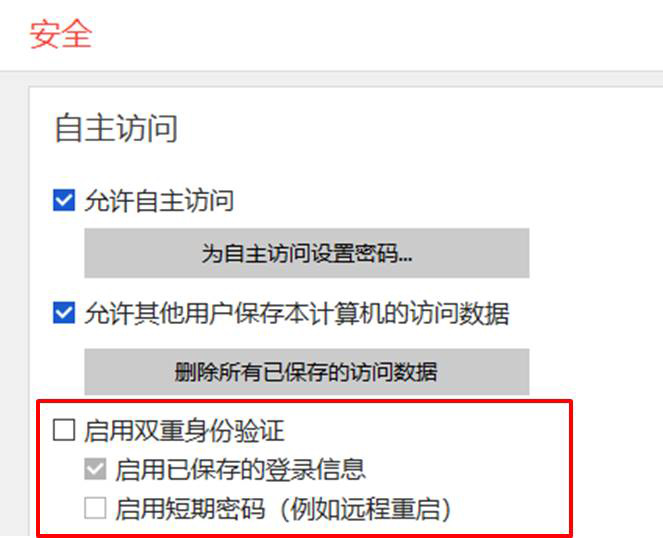
开启双重身份验证功能后,Anydesk会弹出生成代码的二维码,我们可使用FreeOTP等软件扫描二维码,获取代码信息。
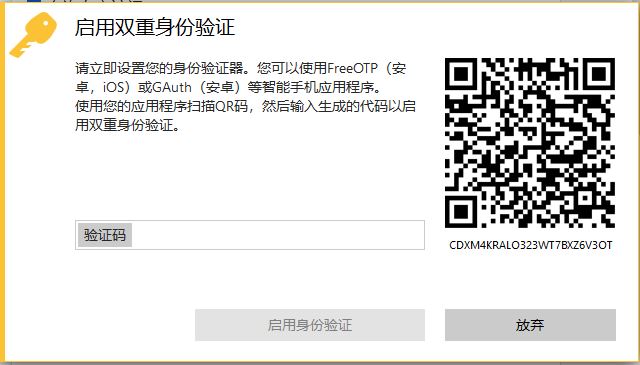
二、获取验证码
我们以使用FreeOTP程序为例,如图3所示,单击FreeOTP右上角的二维码按钮。

然后,在弹出的二维码扫描窗口扫描Anydesk启用双重身份验证功能中的二维码。
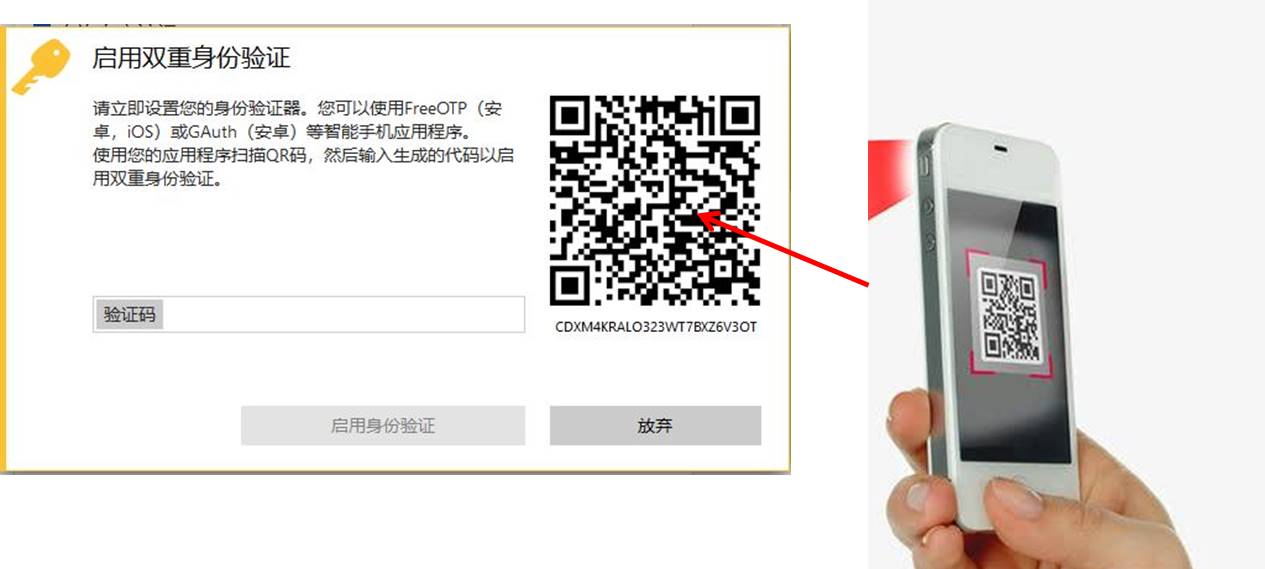
然后,FreeOTP会弹出一个图标选择页面,我们可以根据实际情况,在提供的图表列表中选取任一个图标使用。比如,我们使用的是Anydesk软件,可以选择一个A字图标。
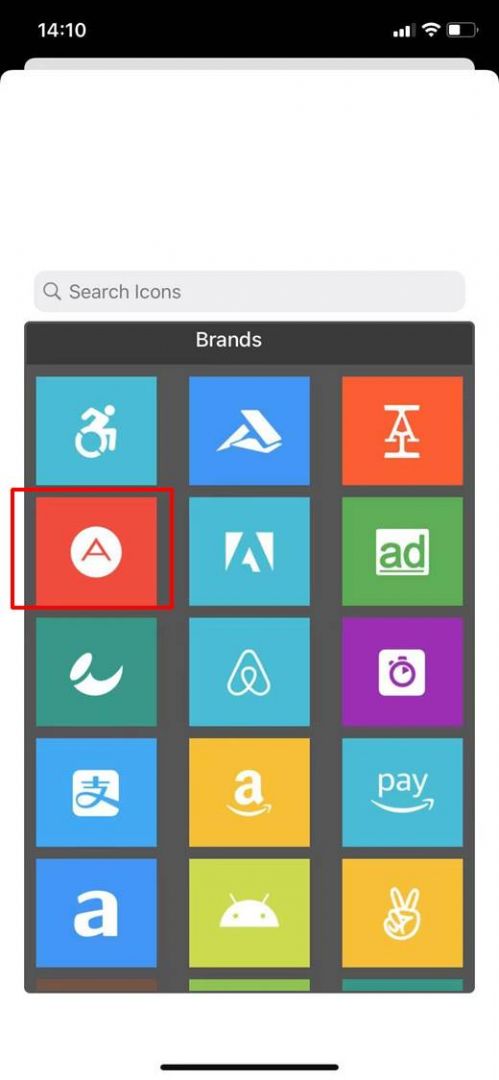
完成图标的选取后,如图6所示,我们就会获得该设备的短期密码生成程序,点击设备对应的短期密码生成程序。
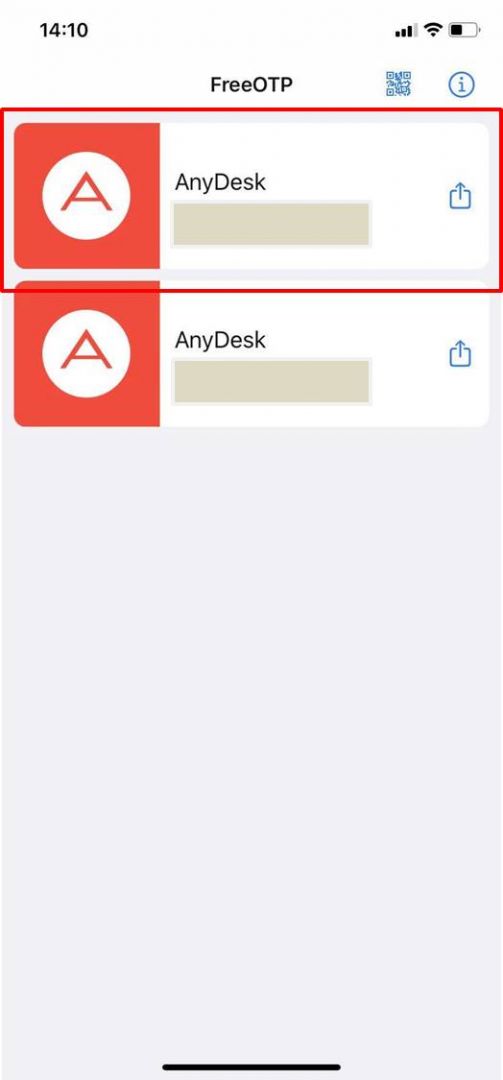
然后,如图7所示,设备对应的短期密码生成程序会出现一个短期密码,我们需在左侧时间指示器转完一圈之前,将当前密码输入到Anydesk的启用双重身份验证窗口中。
因为当时间指示器转完一圈后,短期密码生成程序会变换短期密码,之前的密码将会失效。
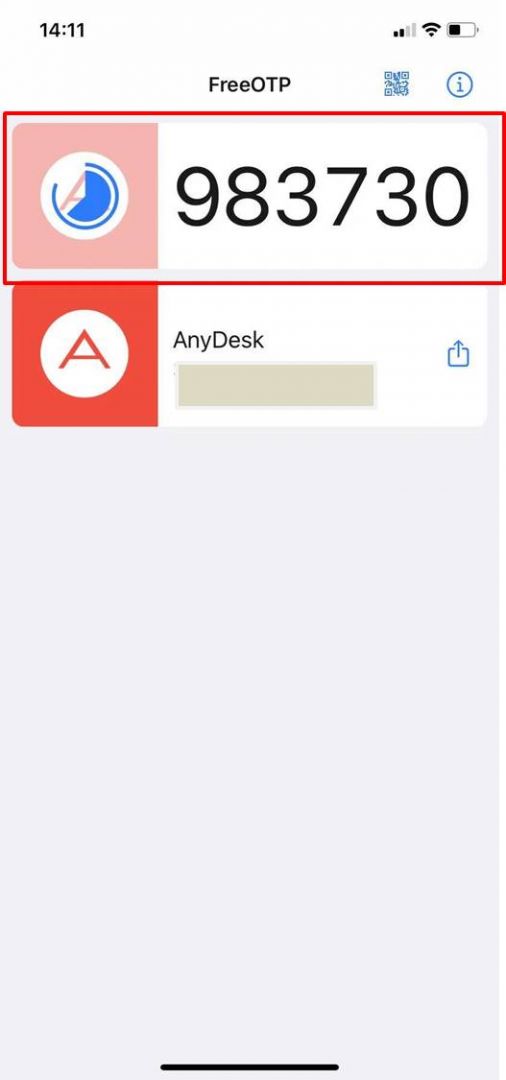
如图8所示,我们将生成的短期密码输入到验证码处,即可单击“启用身份验证”。
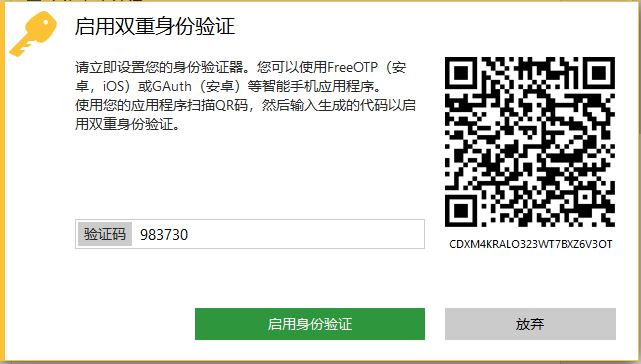
三、远程连接时进行双重身份验证
启用身份验证后,当我们连接本地设备时,除了要输入自主访问密码外。
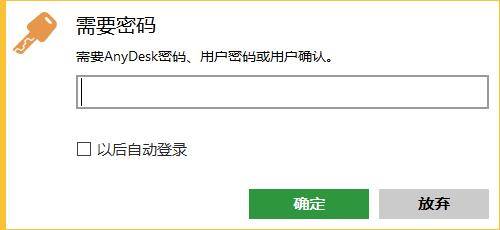
还要将FreeOTP中设备短期密码生成程序生成的短期密码记录下来,发送给远程连接方。
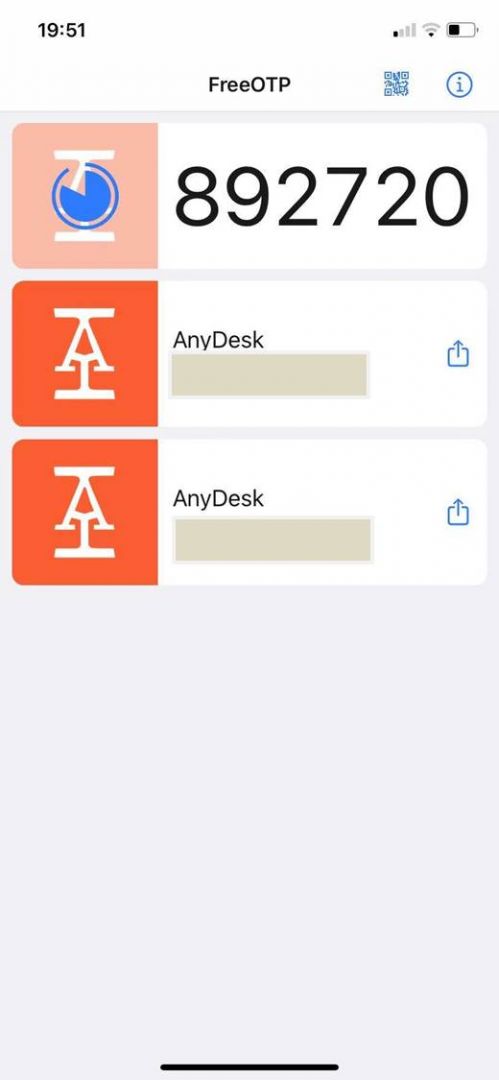
如图11所示,远程连接方需在FreeOTP时间器转完一圈之前,将短期密码输入到连接窗口弹出的双重身份验证框中,方可成功连接本地设备。
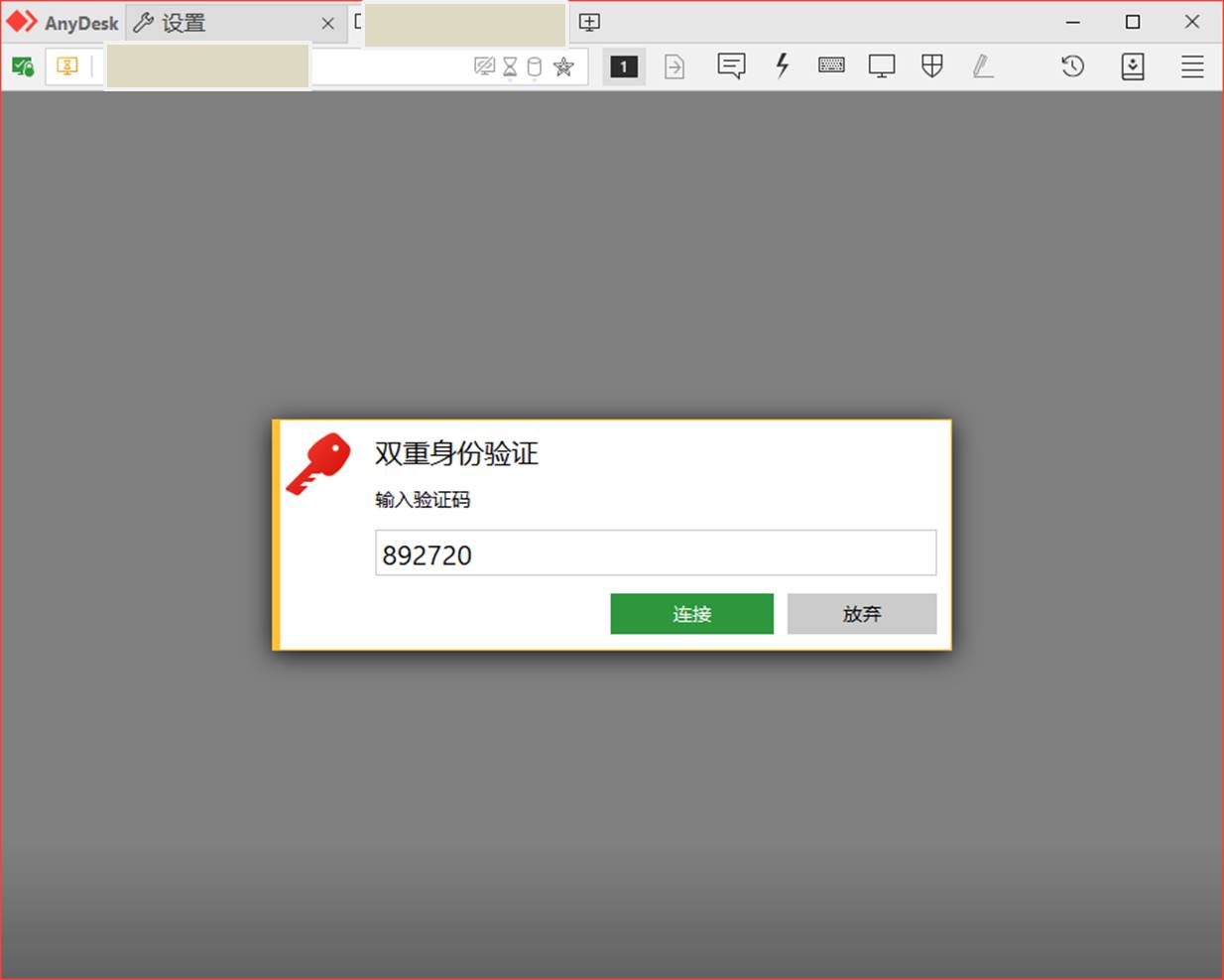
综上所述,通过应用Anydesk的双重身份验证功能,可以为自主访问增添额外的安全保障。当我们的自主访问密码泄露后,但又无法在短期内更改密码时,即可借助双重身份验证功能,提高设备的安全保障。
作者:泽洋
展开阅读全文
︾
读者也喜欢这些内容:

qq远程控制电脑怎么弄为什么自动断开 好用的远程控制软件推荐
在日常生活中,我们在进行一些复杂操作却又不会操作,需要别人来帮助我们完成的时候,我们就可以借助一些远程控制电脑的软件来进行操作。那么你知道qq远程控制电脑怎么弄为什么自动断开,好用的远程控制软件推荐吗。下面我就为大家介绍介绍,想知道的小伙伴可以看看哦!...
阅读全文 >

远程连接出现内部错误怎么解决?win10远程连接别的电脑
2021年疫情的出现给人们的生活按下了暂停键,企业最大的难题就是不能正常经营,然而有些企业合理利用手机和电脑在家进行远程办公减小了因为疫情造成的经济损失。但是在远程办公的时候出现了远程连接出现错误不会解决。这该怎么办呢?今天我就为大家讲解一下远程连接出现内部错误怎么解决,win10远程连接别的电脑的相关问题!...
阅读全文 >

anydesk手机版怎么用 anydesk手机版下载
如今,随着信息化社会的发展,越来越多的人需要进行跨地域的工作。这种情况下,远程登录电脑的需求越来越大。因此,许多人开始关注anydesk手机版怎么用,anydesk手机版下载。本文将对此给大家带来详细解答。...
阅读全文 >

anydesk是什么软件 anydesk免费版能用多久
在当今数字化时代,远程办公已经成为越来越多企业和个人的选择。而AnyDesk作为一款备受好评的远程桌面软件,为用户提供了快速、便捷、安全的远程工作体验。但是,对于初次接触这款软件的用户来说,可能还有一些疑问,例如:anydesk是什么软件?anydesk免费版能用多久?下面就让我们来了解一下。...
阅读全文 >